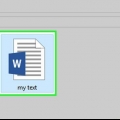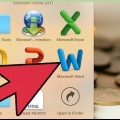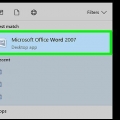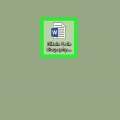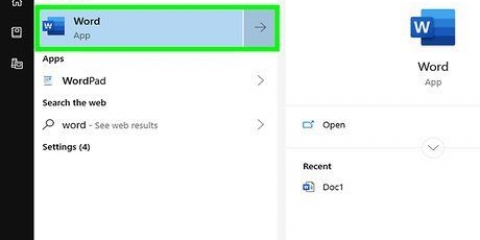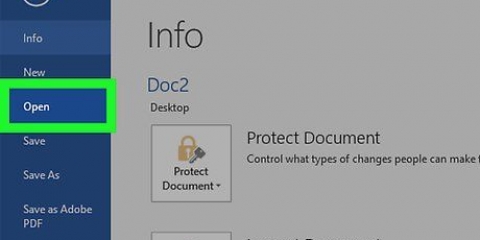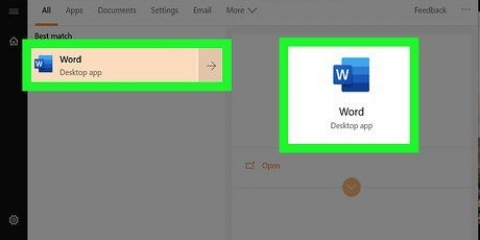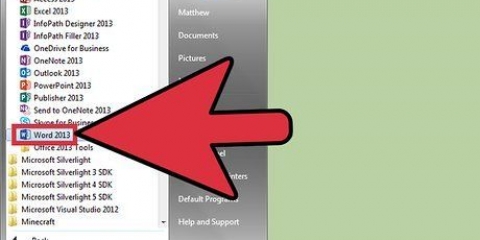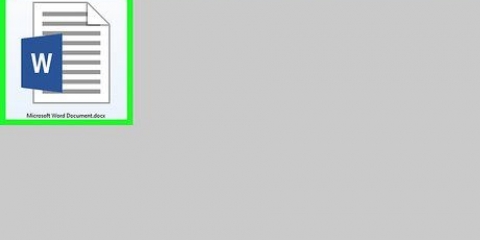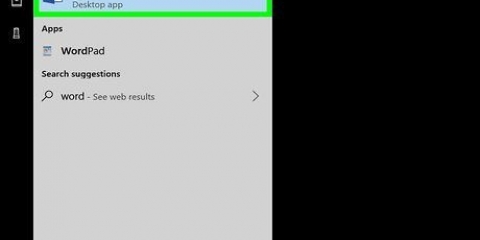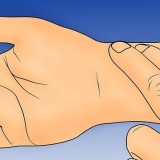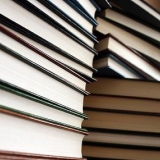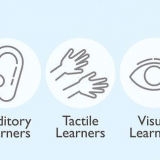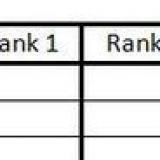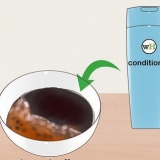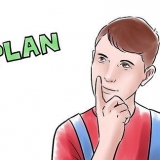La prima icona "Aa" sul lato destro del gruppo è per "Testo con formattazione". Nel documento viene ora inserito un campo vuoto che può essere riempito con immagini, video, testo, ecc. La seconda icona `Aa` è per `Testo normale`. Questo inserisce un campo di input vuoto nel documento che l`utente può riempire solo con testo. L`icona "Combo Box Content Control" sarà accanto alla casella di controllo e questo inserirà un menu a discesa nel tuo documento. Il pulsante Proprietà apre le opzioni per aggiungere più elementi al menu a discesa. L`icona "Data" ha l`aspetto di un calendario e inserisce una casella vuota che apre un calendario, consentendo all`utente di scegliere una data specifica. Il pulsante Proprietà apre le opzioni per la dimensione e la visualizzazione della scatola. La casella di controllo aggiunge una casella di controllo al documento.









L`opzione a discesa crea qualcosa di simile a un menu a discesa. Fare clic sull`icona Opzioni accanto ad essa per accedere alle opzioni per trasformare l`elenco di selezione in un menu a discesa. La casella di controllo crea caselle di controllo. La casella di testo aggiunge campi compilabili che controllano la modalità di visualizzazione del testo in un modulo. Ad esempio: invece di una riga del documento con Nome:_______ dove l`utente può rovinare le righe, puoi usare questi campi di testo archiviabili per controllare dove va il testo e come appare. È possibile fare clic sull`icona Opzioni per aprire una casella delle opzioni in cui è possibile scegliere il tipo di input. Ad esempio, hai una casella di testo, ma stai cercando una data, puoi scegliere Data sotto l`intestazione "Tipo" per essa.
Crea campi di riempimento in word
Vuoi compilare moduli in Word sulle righe specificate, ma il testo digitato fa muovere le righe e rovina la formattazione? C`è un modo per uscirne. Questo tutorial ti mostrerà come inserire campi compilabili in Word su PC o Mac. Hai un Richiede la versione installata di Word prima di poter iniziare.
Passi
Metodo 1 di 2: su un PC

1. Parola aperta. Puoi trovare questo programma nel menu Start.

2. Apri un documento. Puoi aprire un nuovo documento, creare un nuovo documento da un modello o aprire un vecchio documento.

3. Fare clic su Opzioni ePersonalizza il nastro nel menu File. Questo è nella parte superiore della finestra di Word.

4. Seleziona la casella "Sviluppatori" nel pannello "Personalizza barra multifunzione".

5. clicca suok.

6. Fare clic sulle icone accanto aModalità di progettazione nella scheda Sviluppatore. Questi sembrano `Aa`, caselle di controllo e tabelle.

7. clicca suLimita la modifica nella scheda Sviluppatore. Questo aprirà un pannello sul lato destro della finestra di Word.

8. Seleziona "Restrizioni di modifica". Ciò bloccherà il documento in modo che nessuno possa modificare il testo che non è nelle caselle di testo.

9. clicca suAvvia l`applicazione. Apparirà una casella che richiede una password. Puoi inserire una password se vuoi consentire ad altre persone con quella password di modificare il tuo documento.
Metodo 2 di 2: su un Mac

1. Parola aperta. Puoi trovare questo programma nella cartella Applicazioni.

2. Apri un documento. Puoi aprire un nuovo documento, creare un nuovo documento da un modello o aprire un vecchio documento.

3. Fai clic sulla scheda Preferenze nella parte superiore della finestra. È accanto all`icona Apple
. Apparirà una nuova finestra.
4. clicca suSchermo o "Visualizza" sotto il titolo "Caratteristiche di progettazione e strumenti di correzione".

5. Seleziona la casella "Mostra scheda sviluppatore" sotto "Nastro".

6. clicca suok.

7. Fai clic su "Casella di testo", "Casella di controllo" o "Elenco a discesa" nella scheda Sviluppatore. Questo inserirà un campo di input vuoto nel tuo documento.

8. clicca suModulo sicuro. Ciò ti impedirà di apportare modifiche ai tuoi campi, ma consentirà loro di essere utilizzabili.
Se desideri proteggere con password il tuo documento, puoi andare alla scheda Revisione e fare clic su Proteggi documento.
Articoli sull'argomento "Crea campi di riempimento in word"
Condividi sui social network:
Popolare